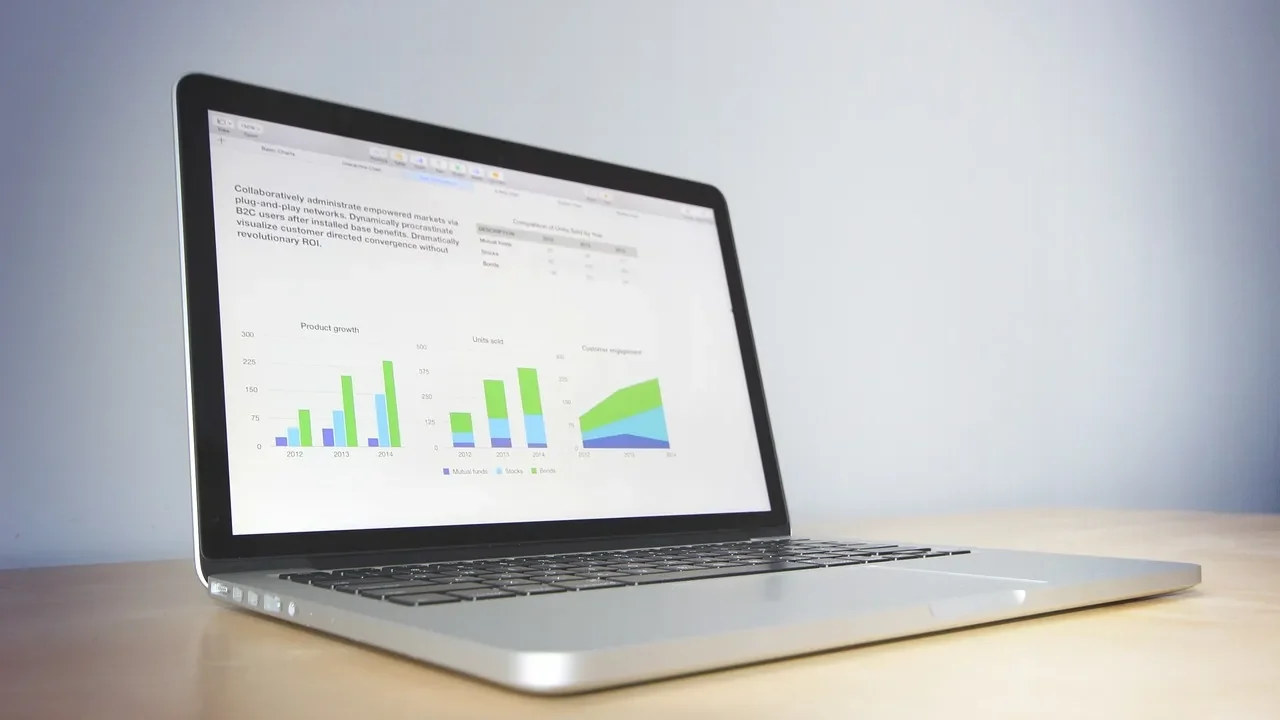Windows11を使っていて、突然SSDが認識されなくなったり、データが開けなくなったりして困っていませんか?
- Windows Update後にSSDがRAW状態になった
- ディスク管理にも表示されなくなった
- BIOSからもSSDが消えた
こうした症状は、アップデートに伴うシステム処理とSSD制御の不整合やファームウェア不具合、またはストレージ自体の損傷などが関係しています。
突然のSSD認識喪失は、データ全消失につながるリスクがあり、注意が必要です。
本記事では、原因ごとの特徴と安全な対処法をわかりやすく解説。初心者でも判断しやすいようステップごとに紹介しています。
万が一、SSDに重要な業務データや思い出の写真などが含まれている場合は、24時間365日無料の初期診断をご利用ください。誤操作による二次障害を防ぐためにも、私たち「デジタルデータリカバリー」がサポートいたします。
目次
Windows11アップデート後にSSDが認識されない主な原因
アップデート後に突然SSDが消えるような不具合は、単なる設定ミスにとどまらず、OSやSSDコントローラー、ファームウェア、接続状態など多岐に渡る要因が関係しています。
アップデートによるキャッシュ処理の競合
「KB5063878」など一部Windows Update後、SSD内部キャッシュとOS側のディスク制御が競合することで認識不能になるケースがあります。これは特に高速書き込み中に発生しやすく、大容量ファイル転送直後にRAW化する事例も確認されています。
SSDファームウェアの非対応
古いSSDや一部メーカー製品では、最新Windowsバージョンと互換性のないファームウェアが原因で、BIOSレベルでもSSDが検出されなくなることがあります。Phison製コントローラ搭載SSDにおいても一部で確認されています。
Windows側のドライバ不整合
ストレージドライバがアップデートによって置き換えられた際に、適合性が崩れ、SSDを「不明なデバイス」として認識してしまう例もあります。デバイスマネージャでの確認が重要です。
SSD自体の物理故障
アップデートをきっかけに不具合が発生したように見えても、実際には以前からSSDやHDD内部で読み書きエラーが蓄積していた可能性があります。BIOSで認識されない場合には、すでに物理的な損傷が進行しているおそれがあり、注意が必要です。
SSDは書き換え可能な回数に限界がある消耗品であり、SMART情報に異常が出ていたり、頻繁にエラーが起きていた場合は、データ消失の危険性が高まります。このような症状が見られた際は、通電や自己診断を繰り返す前に、早めにデータ復旧の専門業者へ相談することが安全な対応といえます。
当社では、相談から初期診断まで24時間365日無料でご案内しています。
【要注意】自力対応が招くデータ損失のリスク

「Windows11でSSDが認識されない」――そんなトラブルに直面したとき、まずは自力で何とかしようと対応する方が多いと思います。
Windows 11でSSDが認識されない場合、OSが起動できず、保存されているデータにアクセスできない状態になることがあります。このような状況で慌てて初期化や再インストールを行うと、SSD内の大切なデータが上書きされ、復旧が極めて困難になるリスクがあります。特に、接続不良やコントローラーの故障、論理的な障害が原因で認識されないケースでは、自力での対応によって問題を悪化させる可能性が高まります。誤った操作を避けるためにも、専門業者への早期相談が有効です。
専門業者であれば、正確な診断に基づいて最適な方法で復旧を進めるため、データ消失を最低限に抑えることができます。中でもデジタルデータリカバリーは、以下の理由から多くの方に選ばれています。
- 相談実績46万件以上(2011年1月~)の豊富な対応経験に基づき、個人・法人問わず幅広いトラブルに対応
- 一部復旧を含む復旧件数割合91.5%(※内、完全復旧57.8%。復旧件数割合=データ復旧件数/データ復旧ご依頼件数。2023年10月実績)という業界トップクラスの技術力
- 他社で「復旧不可」とされた機器の対応実績が7,300件越えにものぼり、独自の復旧技術を保有
大切なデータを守るには、まずは自力対応よりも専門的な判断が欠かせません。操作を誤る前に、まずは当社にご相談ください。
Windows11でSSDが認識されない・RAW化した場合の対処法
ここでは、SSDの認識異常・RAW化・データアクセス不能といった症状が出た場合の具体的な対処法を紹介します。各ステップは順番に実行し、改善がみられない場合は速やかに専門サポートへご相談ください。
電源オフ・ケーブルの再接続
まずは接続トラブルを除外するための基本手順です。
- PCを完全にシャットダウンし、電源ケーブルを抜く
- SSDのSATAケーブルや電源ケーブルを抜き差しする
- 別のSATAポートに接続して再起動、BIOSで認識確認
ディスクのドライブレター確認
ディスク管理で「ドライブ文字」が割り当てられていないと、エクスプローラーに表示されません。
- 「スタート」→「ディスクの管理」を開く
- 該当のSSDが表示されているか確認
- 「ドライブ文字の変更」から手動で新規レターを割り当てる
更新プログラムのアンインストール
「KB5063878」などの更新でトラブルが発生した場合は、一時的な削除も有効です。
- 「設定」→「Windows Update」→「更新履歴」→「更新プログラムをアンインストール」
- 該当の更新(例:KB5063878)を選択し「アンインストール」
- 再起動後、症状が改善するか確認
データ復旧ソフトを試す
SSDがRAW化してアクセスできない場合は、ソフトによる復旧も一部可能です。ただし、
文字化けや一部破損のリスクがあり、重要データを含む場合は推奨されません。
また物理的な故障には一切対応できないため、大事なデータが保存されている場合は専門業者に問い合わせることをおすすめします。
専門業者に相談する
SSDがBIOSで完全に消失していたり、RAW状態で操作ができない、データアクセスも不能な状態になっている場合は、物理障害または致命的な論理障害が発生している可能性があります。通電・書き込み操作による上書きや損傷の悪化を防ぐため、できるだけ早期に専門業者への相談が必要です。
デジタルデータリカバリーは、これまでに46万件以上の相談実績(※1)を持ち、一部復旧を含む復旧件数割合91.5%(※2)という高い成果を上げています。初期相談・診断は無料で、24時間365日対応していますので、不安を感じた時点でお気軽にご相談いただけます。
※1 期間:2011年1月以降
※2 内、完全復旧57.8%。復旧件数割合=データ復旧件数/データ復旧ご依頼件数。2023年10月実績
自力で対応できない場合はデータ復旧の専門業者に相談する

自力で対応できない場合や、機器が物理的に破損している場合、個人での修復は困難です。重要なデータが含まれている場合、データ復旧専門業者に依頼するのが最も安全です。
データ復旧業者では、問題の根本原因を特定し、安全にデータを回復する最善の方法を提案できます。デジタルデータリカバリーでは、相談から初期診断まで24時間365日体制で無料でご案内しています。まずは復旧専門のアドバイザーへ相談することをおすすめします。
デジタルデータリカバリーの強み

デジタルデータリカバリーは「データ復旧専門業者17年連続データ復旧国内売上No.1」(※1)の実績を持つデータ復旧業者です。
データ復旧の技術力として、一部復旧を含む復旧件数割合92.6%(※2)を誇っています。
他社で「復旧不可能」と判断された機器を、当社が復旧に成功した事例は数えきれません。実際に、他社復旧不可相談件数でも8,000件超 (算出期間:2016年6月1日~) を超えています。
これこそが“データ復旧の最後の砦”と呼ばれる理由です。どんな状態でも、諦める前にまずはご相談ください。最善を尽くしてデータを取り戻します。
※1:データ復旧専門業者とは、自社及び関連会社の製品以外の製品のみを対象に保守及び修理等サービスのうちデータ復旧サービスを提供し、その売上が総売上の50%以上を占める企業のこと。第三者機関による、データ復旧サービスでの売上の調査結果に基づく(算出期間:2007年~2023年)
※2:2025年9月実績。一部復旧:完全復旧に至らなかったが、一部復旧できた場合。完全復旧:復旧希望データを100%復旧できた場合
相談から初期診断まで無料で対応可能
初期診断とは、機器に発生した障害の原因を正確に特定し、復旧の可否や復旧方法を確認する工程です。デジタルデータリカバリーでは、経験豊富な技術者が「初期診断」を行い、内部の部品にダメージを与えることなく問題を見つけます。
データ障害のパターン15,000種類以上もありますが、「ご相談件数50万件超」(算出期間:2011年1月1日~)を持つ当社は、それぞれの障害原因をデータベースから即座に情報を引き出し、原因を正確に特定できる体制を整えています。
よくある質問
いえ、かかりません。当社では初期診断を無料で実施しています。お客様の機器に初期診断を行って初めて正確なデータ復旧の費用がわかりますので、故障状況を確認しお見積りをご提示するまで費用は頂いておりません。
※ご郵送で機器をお預けいただいたお客様のうち、チェック後にデータ復旧を実施しない場合のみ機器の返送費用をご負担頂いておりますのでご了承ください。
機器の状態によって故障の程度が異なりますので、復旧完了までにいただくお時間はお客様の機器お状態によって変動いたします。
弊社は、復旧完了までのスピードも強みの1つで、最短即日復旧・ご依頼の約8割を48時間以内に復旧完了などの実績が多数ございます。ご要望に合わせて柔軟に対応させていただきますので、ぜひご相談ください。
営業時間は以下の通りになっております。
365日24時間、年中無休でお電話でのご相談・復旧作業・ご納品・アフターサービスを行っています。お困りの際は是非ご相談ください。
電話受付:0:00~24:00 (24時間対応)
電話番号:0800-333-6302
来社受付:9:30~21:00
復旧できる可能性がございます。
弊社では他社で復旧不可となった機器から、データ復旧に成功した実績が多数ございます。 他社大手パソコンメーカーや同業他社とのパートナー提携により、パートナー側で直せない案件を数多くご依頼いただいており、様々な症例に対する経験を積んでおりますのでまずはご相談ください。
この記事を書いた人

デジタルデータリカバリー データ復旧エンジニア
累計ご相談件数50万件以上のデータ復旧サービス「デジタルデータリカバリー」において20年以上データ復旧を行う専門チーム。
HDD、SSD、NAS、USBメモリ、SDカード、スマートフォンなど、あらゆる機器からデータを取り出す国内トップクラスのエンジニアが在籍。その技術力は各方面で高く評価されており、在京キー局による取材実績も多数。2021年に東京都から復旧技術に関する経営革新優秀賞を受賞。